Salin jalur jaringan UNC tanpa surat drive
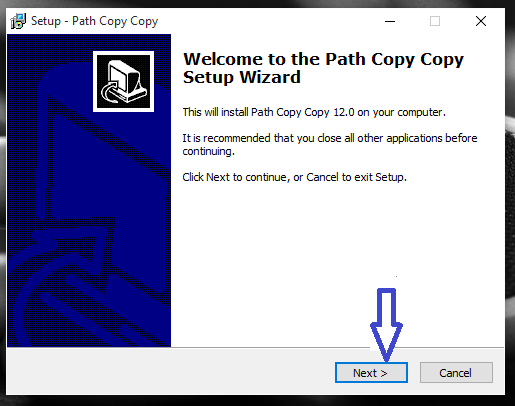
- 1080
- 318
- Ricardo Gottlieb
Apakah Anda menghadapi masalah apa pun saat berbagi jalur jaringan Anda dengan teman -teman Anda karena jalur drive Anda sendiri disalin alih -alih jalur jaringan yang dimaksud???Mari kita ambil contoh.
Misalkan Anda perlu mengirim melalui email file yang telah Anda buat dan menyimpan salinannya di jaringan.Anda harus menyampaikan kepada teman -teman Anda tentang file tersebut, jadi Anda memasukkan tautan jalurnya dan mengirimkannya kepada mereka.Di sinilah masalahnya.Katakan misalnya, jalur yang Anda miliki file yang ditentukan
B: \ Home \ Form \ Pelanggan.html.
Anda tidak dapat berharap semua memiliki drive B di sistem mereka yang memetakan ke server tempat Anda menyimpan file.Sebaliknya, Anda ingin mengirim jalan dalam format seperti
\\ state \ city \ home \ form \ customer.html.
Secara umum, format jalur UNC Windows 10 IS \\ Servername \ Sharename \ Path \ FileName dan Inorder untuk menghindari huruf drive Anda, Anda perlu menggunakan salinan Path Copy yang perlu diunduh dan diinstal pada sistem Anda. Setelah Anda melakukan ini, salinan path muncul di menu kontekstual semua file yang Anda akses dan dengan mengubah pengaturan tertentu, Anda dapat menyalin jalur jaringan UNC (Uniform Naming Convention) tanpa membuat huruf drive muncul di dalamnya.
Salin jalur jaringan UNC tanpa surat drive
Langkah 1:
Unduh Path Copy Copy dengan mengklik ke tautan di atas yang benar -benar gratis.
Langkah 2:
Setelah diunduh, klik dua kali pada .file exe yang akan ditemukan di folder tempat Anda biasanya menyimpan unduhan.
Langkah 3:
Buka .file exe, antarmuka untuk instalasi tiba dan halaman selamat datang muncul.Klik pada tombol Berikutnya.
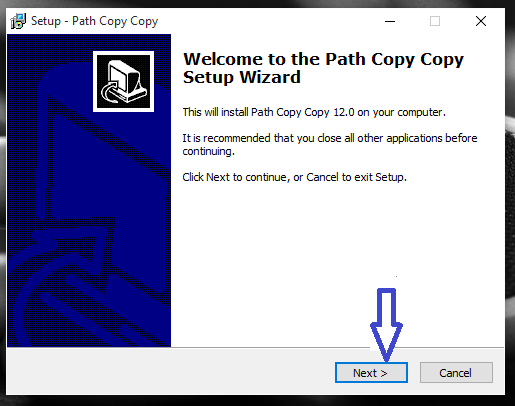
Langkah 4:
Saat menavigasi melalui berbagai halaman Wizard, di tengah -tengah yang mungkin Anda perlukan untuk menerima perjanjian lisensi yang diberikan.Klik Next dengan Pengaturan Default.
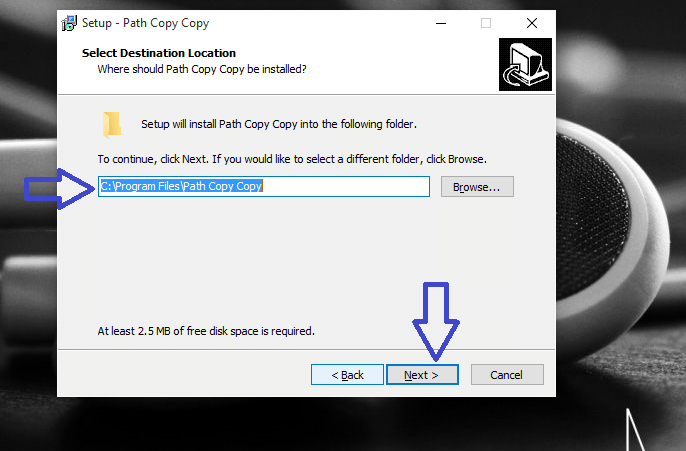
Langkah 5:
Anda sekarang tiba di halaman dengan tombol instal dan Anda harus memilih pilihan perintah.Default berfungsi agak baik.

Langkah 6:
Pengaturan berakhir secara otomatis sekarang.Pilih file pilihan Anda dari file explorer dan klik kanan di atasnya. Anda menemukan bahwa menu kontekstual telah berubah, bukan? Faktanya, sekarang memiliki entri penyalinan jalur yang ditambahkan menekan yang membawa Anda ke submenu -nya. Untuk bekerja dengan ini, pilih opsi Pengaturan.

Langkah 7:
Jendela berikut muncul dengan detail perintah di kiri dan menu dan submenu di sebelah kanannya. Ambil opsi pilihan Anda di sebelah kanan dan setelah selesai, tekan OK dan kemudian terapkan pengaturan.

Sekarang Anda terikat untuk menyalin jalur file yang dipetakan ke jaringan dalam format yang diperlukan.
- « Cara menghapus nomor Anda dari truecaller
- Tambahkan opsi folder terkompresi (zip) di menu Kirim ke Windows 10 »

